Empezar desde: El módulo de fuerza laboral.
-
Seleccionar Programación > Revisar las ROTA semanales desde el menú principal.
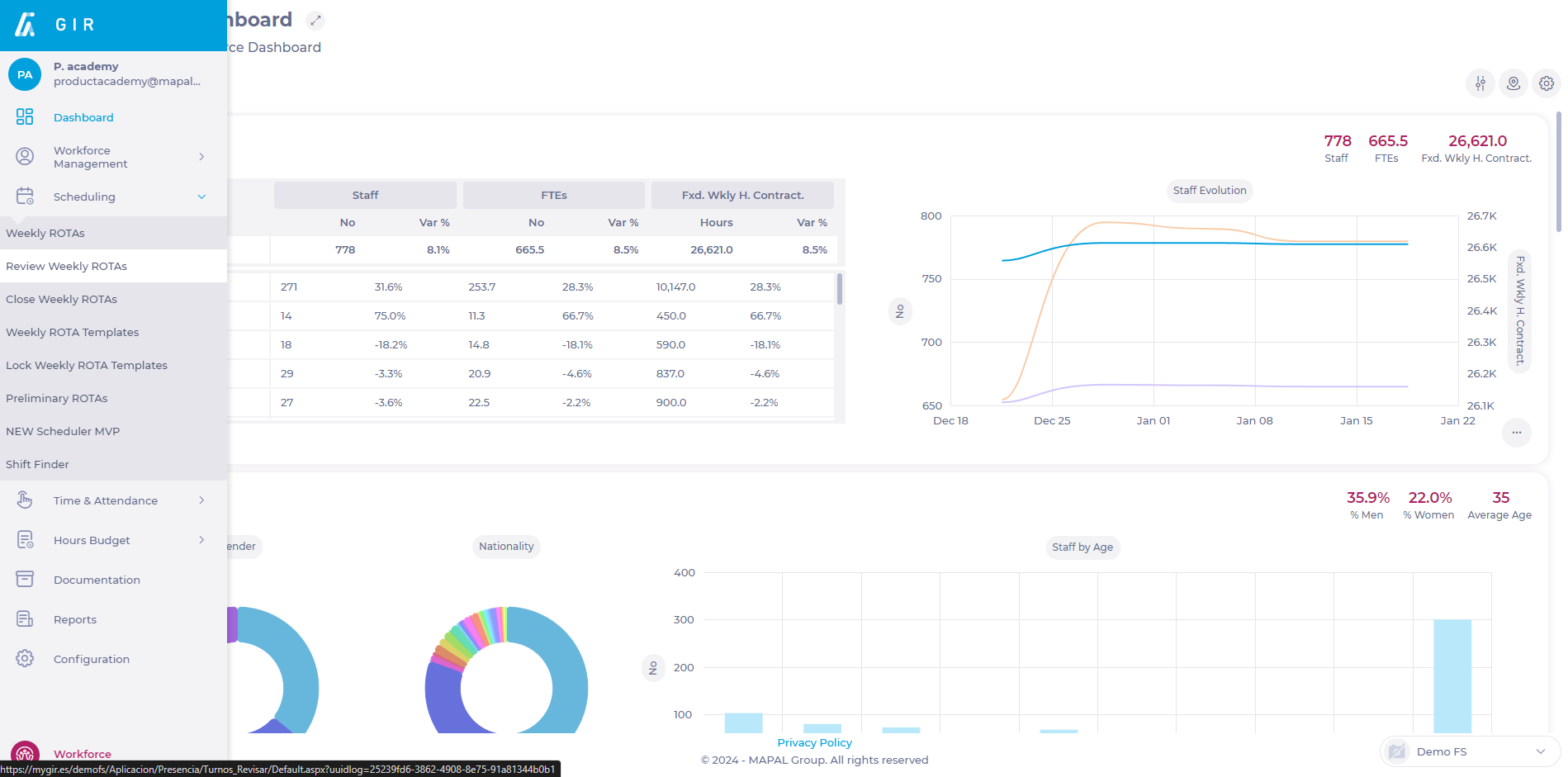
-
Seleccione el Centro de trabajo cuyos turnos desea revisar.
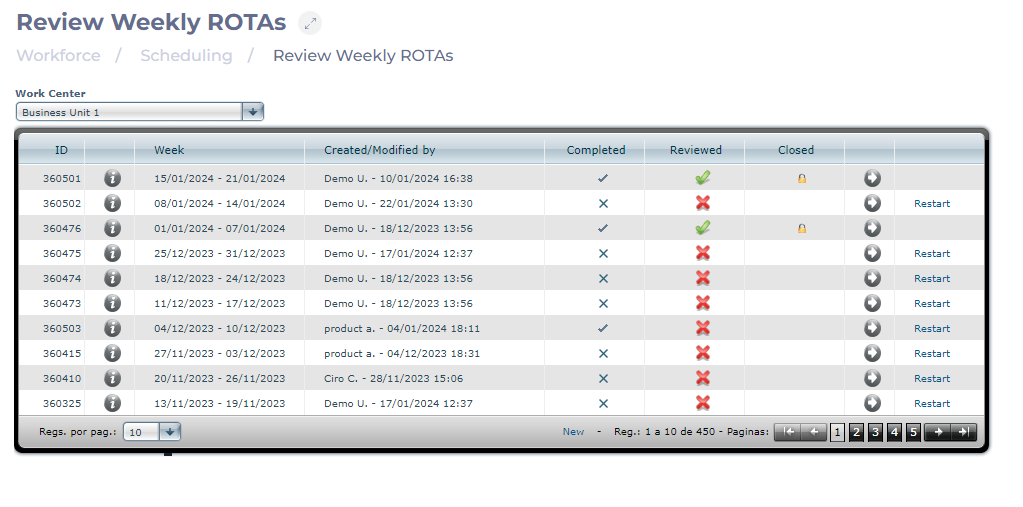
-
Para ver los detalles del turno, seleccione el Icono de flecha para ir a la pantalla de Cambio Proyectado.
Nota: Si el icono es azul, significa que ya hay datos guardados en esa semana.
-
En la pantalla Turno Proyectado, puede modificar los datos del turno. Una vez finalizada la edición, seleccione Ahorrar Icono para guardar los cambios O Salida sin guardar para descartar los cambios y regresar a la pantalla Revisar ROTAs Semanales.
-
Una vez revisados y editados los datos del turno, seleccione la opción roja Icono X para cambiar el estado del turno a Revisado (el ícono cambiará a verde) ? ) O seleccionar Reiniciar para borrar todos los datos del turno y reiniciar su configuración.

Nota: Al pasar el cursor sobre el ícono Revisado, podrá ver los detalles de fecha, hora y usuario a cargo de la revisión.
Una vez que el turno cambia de estado a Revisado, no se puede restablecer ni se puede eliminar la información relacionada con él a menos que el estado vuelva a No revisado.


